wps2019文档怎么固定行数和每行字符数量?为了让wps文档看上去更整洁,想要固定每张的行数和每行的字符数量,该怎么设置呢?下面我们就来看看详细的教程,需要的朋友可以参考下
wps2019如何修改文档每行的字数?设置方法很简单,下面我们就来看看详细的教程。
- 软件名称:
- wps office 2019正式版 v11.1.0.10314 中文最新安装版
- 软件大小:
- 153MB
- 更新时间:
- 2021-07-30立即下载

1、首先我们点击WPS2019菜单栏的页面布局菜单。
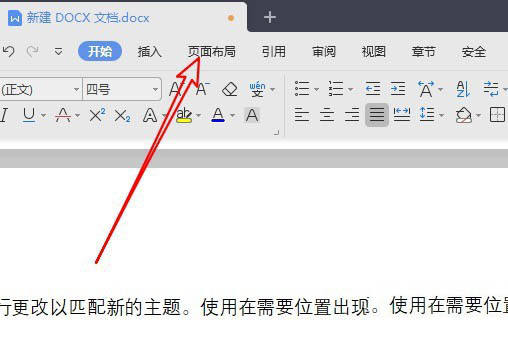
2、接着点击页面布局工具栏的页面设置按钮。
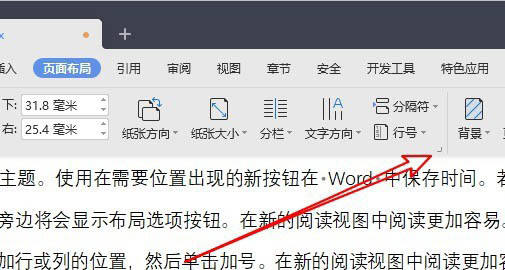
3、接着在打开的页面设置窗口点击文档网络选项卡。
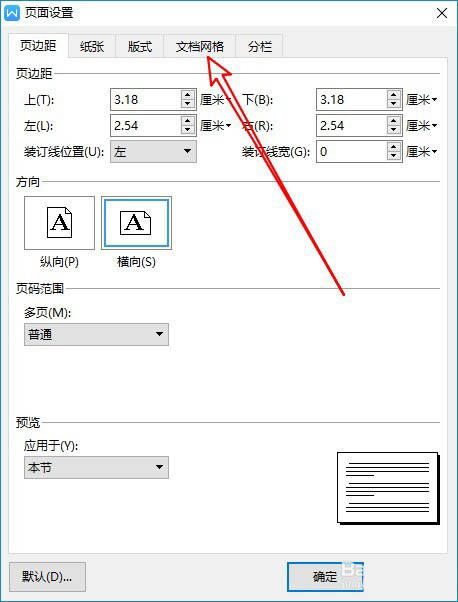
4、在打开的页面,我们选择指定行和字符网格的选项。
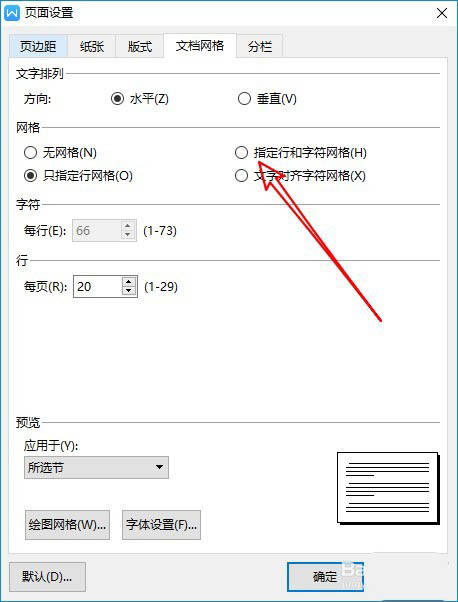
5、接下来在下面的字符文本框中输入每行的字符数。
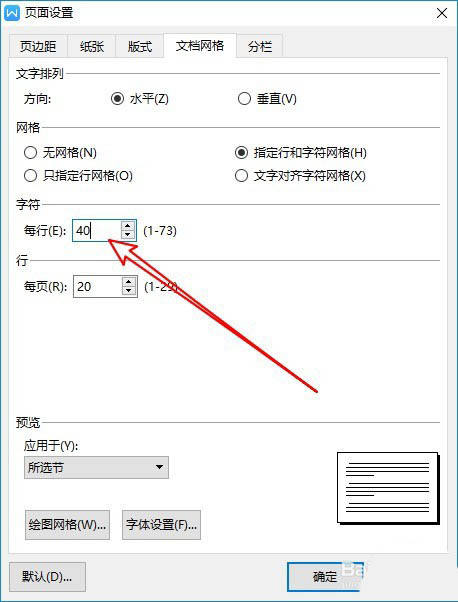
6、这时我们可以看到当前文档,每行的字符数已经按照设置字数显示了。
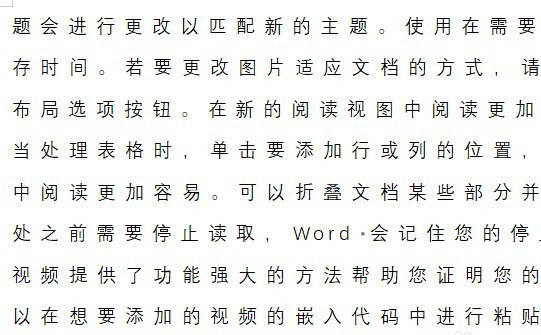
以上就是wps2019文档固定行数和每行字符数量的教程,希望大家喜欢,请继续关注html中文网。
相关推荐:
以上就是wps2019文档怎么固定行数和每行字符数量?的详细内容,更多请关注0133技术站其它相关文章!








